'>
Mnogi igrači Rainbow Six Siege i dalje se žale na probleme koji zaostaju na računalu. Riječ zaostajanje uvijek je bol u dupetu. Zapravo se zaostajanje PC igrica događa puno i neočekivano u sustavu Windows 10/8/7, ali dobra vijest je da se to može lako riješiti. Posebno za Rainbow Six Siege lag, sastavili smo neke popravke koji su pomogli ostalim igračima.
Prvo provjerite specifikacije računala
Bez obzira s kakvim se igračkim problemima susrećete, bolje je da prvo provjerite specifikacije računala da biste utvrdili ispunjava li vaše računalo minimalne zahtjeve Rainbow Six Siege. Iako je Rainbow Six Seige prilično stara igra, objavljena 2015. godine, prilično je velika potražnja za vašom RAM-om.
Brzi način provjere specifikacija vašeg računala: type dxdiag u traci za pretraživanje sustava Windows i pritisnite Unesi .
Minimalni zahtjevi
| Operacijski sustav | 64-bitni Windows 7 SP1 / Windows 8 / Windows 8.1 / Windows 10 |
| Procesor | Intel Core i3 560 @ 3,3 GHz ili AMD Phenom II X4 945 @ 3,0 GHz |
| radna memorija | 6 GB |
| Video kartica | Nvidia GeForce GTX 460 ili AMD Radeon HD5770 (1024 MB VRAM) |
| Tvrdi disk | 61 GB |
| Directx | jedanaest |
| Zvuk | Zvučna kartica kompatibilna s DirectX-om s najnovijim upravljačkim programima |
| Podržani kontroleri | Kompatibilan s X-Inputom |
| Više igrača | Širokopojasna veza sa 256 kps uzvodno |
Preporučeni zahtjevi
| Operacijski sustav | 64-bitni Windows 7 SP1 / Windows 8 / Windows 8.1 / Windows 10 |
| Procesor | Intel Core i5-2500K @ 3,3 GHz ili AMD FX-8120 @ 3,1 GHz |
| radna memorija | 8 GB |
| Video kartica | Nvidia GeForce GTX 670 ili AMD Radeon HD7970 / R9 280X ili bolji (2048 MB VRAM) |
| Tvrdi disk | 61 GB |
| Directx | jedanaest |
| Zvuk | Zvučna kartica kompatibilna s DirectX-om s najnovijim upravljačkim programima |
| Podržani kontroleri | Kompatibilan s X-Inputom |
| Više igrača | Širokopojasna veza s 512 kps uzvodno |
Bilješka: Rainbow Six Siege sukobio se s MSI Afterburner, S LI i Crossfire, pa ih je bolje zatvoriti ili deinstalirati. Također je korisno ubiti Discord jer stvarno jede puno CPU-a. Štoviše, ne zaboravite da ne pretjerujete s računalom.
Isprobajte ove popravke
Nakon što usporedite specifikacije vašeg računala s minimalnim zahtjevima, spremni ste isprobati ove donje ispravke ako apsolutno nema problema s vašom opremom. Možda ih nećete trebati probati sve; samo se pomaknite s popisa dok ne pronađete onaj koji vam odgovara.
- Ažurirajte upravljačke programe uređaja
- Smanjite postavke igre
- Onemogući optimizaciju preko cijelog zaslona
- Chnage CPU prioritet na High
- Uključite V-Sync u igri
- Ograničite Rainbow Six Siege FPS
- Popravite pakete za distribuciju Visual C ++
- Izbrišite privremene datoteke
- Onemogućite prekrivanje u igri na Uplayu i Steamu
- Isključite način igre
Popravak 1: Ažurirajte upravljačke programe uređaja
Prvo provjerite imate li instaliran najnoviji grafički upravljački program, upravljački program zvučne kartice i mrežni upravljački program, posebno grafički upravljački program, jer zastarjeli upravljački program ova tri uređaja može pružiti zaista nesretno igračko iskustvo.
Proizvođači poput NVIDIA-e i AMD-a neprestano objavljuju nove upravljačke programe grafičkih kartica dizajnirane za nedavno izdane igre, također za stare igre kako bi poboljšali performanse i ispravili pogreške. Stoga ćete možda trebati provjeriti ima li ažuriranja NVIDIA ili AMD i instalirajte najnoviji upravljački program svaki put kad vaša igra zaostane, padne ili se zamrzne.
Osim što možete ručno ažurirati upravljački program, to možete i učiniti učinite to automatski s Vozač jednostavno ako nemate vremena ili strpljenja da to sami napravite.
Driver Easy automatski će prepoznati vaš sustav i pronaći odgovarajuće upravljačke programe za njega. Ne trebate točno znati na kojem sustavu radi vaše računalo, ne trebate riskirati preuzimanje i instaliranje pogrešnog upravljačkog programa i ne trebate brinuti hoćete li pogriješiti prilikom instalacije. Driver Easy rješava sve.
Osim toga, pomoću dodatnih alata možete izvršiti sigurnosno kopiranje upravljačkog programa, njegovo vraćanje i deinstalaciju.
Kako ažurirati upravljačke programe pomoću programa Driver Easy?
Vozače možete automatski ažurirati pomoću BESPLATNE ili Pro verzije Driver Easy. Ali s Pro verzija Pro verzija, potrebna su samo 2 klika.
1) preuzimanje datoteka i instalirajte Driver Easy.
2) Pokrenite Driver Easy i kliknite Skeniraj sada dugme. Zatim će Driver Easy skenirati vaše računalo i otkriti sve upravljačke programe.

3) Kliknite ažuriranje pored upravljačkog programa grafičke kartice, upravljačkog programa zvučne kartice ili mrežnog upravljačkog programa za automatsko preuzimanje ispravne verzije, a zatim ga možete ručno instalirati (to možete učiniti s BESPLATNOM verzijom).
Ili kliknite Ažuriraj sve za automatsko preuzimanje i instaliranje ispravne verzije svih upravljačkih programa koji nedostaju ili su zastarjeli u vašem sustavu. (To zahtijeva Pro verzija koja dolazi s potpuna podrška i a 30-dnevno jamstvo povrata novca . Od vas će se zatražiti nadogradnja kada kliknete Ažuriraj sve .)
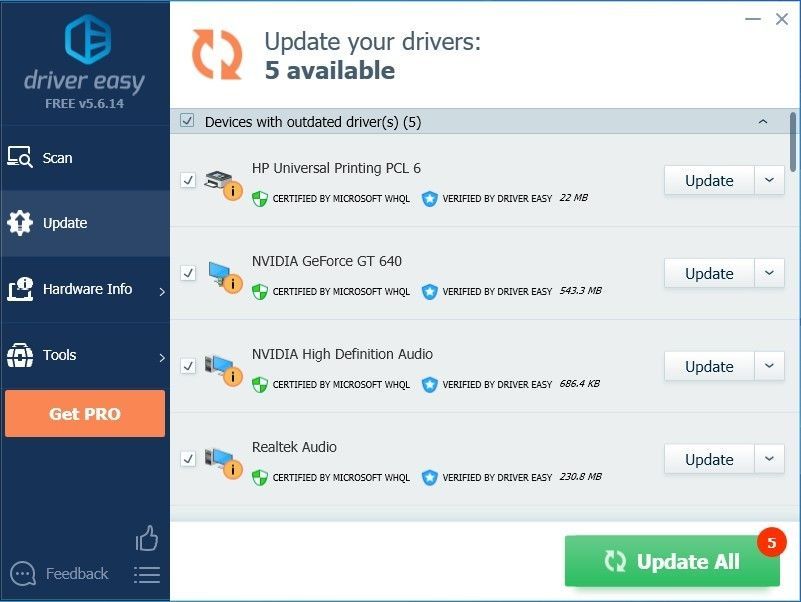
4) Nakon ažuriranja upravljačkih programa, ponovo pokrenite računalo kako biste bili sigurni da je Windows spreman za nove upravljačke programe.
Ako trebate pomoć, kontaktirajte Tim za podršku vozača Easy na support@drivereasy.com .Popravak 2: Smanjite postavke igre
Prilagodite grafičke postavke da biste vidjeli hoće li se izvedba malo pojačati. Ovo nije rješenje za jamstvo, ali svakako vrijedi pokušati.
1. Važne grafičke postavke
| Kvaliteta teksture | Srednje ili nisko (ako imate nizak FPS) |
| Filtriranje teksture | Linearno |
2. Nepotrebne grafičke postavke
- Postavite sljedeće mogućnosti na NISKO :
| LOD Kvaliteta | NISKO |
| Kvaliteta sjene | NISKO |
| Kvaliteta sjenčanja | NISKO |
| Kvaliteta refleksije | NISKO |
Međutim, ne preporučuje se postavljanje kvalitete sjene na nisku ili isključenu, jer nećete moći vidjeti sjene ljudi. Umjesto toga možete ga postaviti na srednje ako vam je potrebna ova značajka. Ne idite više, jer je tužna istina da vaša igra zaista može usporiti.
- Postavite sljedeće mogućnosti na ISKLJUČENO :
| Okluzija okoline | ISKLJUČENO |
| Efekti leće | ISKLJUČENO |
| Dubina polja za uvećanje | ISKLJUČENO |
| Multisample anti-aliasing | ISKLJUČENO |
| Postprocesno anti-aliasing | ISKLJUČENO |
Postavke poput antialiasinga i okluzije okoline, na primjer, mogu značajno smanjiti brzinu kadra. Ako smatrate da je vaša igra isprekidana, pokušajte ih isključiti.
Popravak 3: Onemogućite optimizaciju za cijeli zaslon
Punozaslonska optimizacija spoj je bez obruba i preko cijelog zaslona. Ova je značajka možda krivac što je Rainbow Six Opsada zaostajala. Evo kako ga onemogućiti:
1) Idite u direktorij u kojem ste instalirali Rainbow Six Siege.
Bilješka: Ako niste sigurni gdje je, možete trčati Upravitelj zadataka (Ctrl + Shift + Esc) i idite na Pojedinosti tab dok je igra još uvijek aktivna. Desnom tipkom miša kliknite datoteku igre .exe i odaberite Otvori mjesto datoteke .
2) Desnom tipkom miša kliknite svoju datoteku Rainbow Six Siege.exe i odaberite Svojstva .
3) Idite na Kompatibilnost karticu i označite okvir Onemogući optimizaciju preko cijelog zaslona I također Pokrenite ovaj program kao administrator .
4) Kliknite Prijavite se > u redu .
Popravak 4: Chnage CPU prioritet na High
Promjena prioriteta na visoki pomogla je mnogim igračima da riješe probleme sa zaostajanjem Rainbow Six: Opsada. Evo kako to učiniti:
1) Dok je igra u tijeku, pritisnite Ctrl + Shift + Esc istovremeno otvoriti Task Manager.
2) Idite na Pojedinosti karticu i pronađite svoj Rainbow Six: Siege.exe. Desnom tipkom miša kliknite glavnu .exe datoteku i prijeđite na Postavite prioritet , zatim odaberite Visoko .
3) Potvrdite promjenu ako se od vas zatraži dopuštenje.
4) Ako vam ovo ne uspije, odaberite .exe datoteku u upravitelju zadataka i odaberite Postavi afinitet , zatim poništite okvir CPU 0 i kliknite u redu .
Popravak 5: Uključite V-Sync u igri
V-Sync pomaže sinkronizirati brzinu osvježavanja zaslona igara sa specifikacijama monitora. Budući da većina ljudi radije isključuje V-Sync u igri, a to ponekad rješava neke glavne probleme.
Međutim, za Rainbow Six Siege, ako imate ozbiljno zaostajanje ili mucanje, možete ga pokušati uključiti. Neki igrači smatraju da uključivanje V-Sync u postavkama zaslona rješava probleme zaostajanja ili mucanja.
Popravak 6: Ograničite Rainbow Six Siege FPS
Rainbow Six Siege ima ugrađenu FPS kapicu kojoj može pristupiti GameSettings.ini koja se nalazi u vašoj mapi Rainbow Six u mapi My Games.
Evo kako pronaći datoteke postavki za Rainbow Six Siege:
1) Idite na % USERPROFILE% Documents My Games
2) Odaberite Rainbow Six Opsada , i vidjet ćete niz slučajnih kodova koji je vaš ID. Unutar ove mape nalazi se GameSettings.ini .
3) Otvorite datoteku s postavkama i pronađite (PRIKAZ)
4) Postavi FPSLImit do 60 .
(PRIKAZ)
FPSLimit => Ograničite fps u igri. Najmanje 30 sličica u sekundi. Sve što je u nastavku onemogućit će ograničenje fps.
Svjetlina = 75,000000
FPSLimit = 60
Popravak 7: Popravak paketa za distribuciju Visual C ++
Šanse su da zastarjeli, nestali ili oštećeni Visual C ++ Redistributable Packages uzrokuju problem zaostajanja Rainbow Six Siegea. Igre programirane putem C ++-a u velikoj se mjeri oslanjaju na ove datoteke, stoga možete riješiti zaostale probleme ažuriranjem na najnoviji C ++ Redistributable za Visual Studio.
Možete posjetiti službeno web mjesto Microsofta za najnovija podržana preuzimanja Visual C ++ .
Nakon ponovne instalacije, pokušajte ponovno igrati svoju igru kako biste vidjeli da li vas problem s zaostajanjem i dalje muči. Ako se dosadno zaostajanje nastavi, možete isprobati sljedeće rješenje.
Popravak 8: Izbrišite privremene datoteke
Brisanje privremenih datoteka može vam učinkovito pomoći u oslobađanju pohrane na disku i smanjenju zaostajanja računala, čime se rješava problem Rainbow Six Siege.
1) Kopirajte i zalijepite % temp% u adresnu traku File Explorer-a i pritisnite Unesi .
2) Pritisnite Ctrl + A za odabir svih privremenih datoteka i pritisnite Izbrisati .
Bilješka: Neke se datoteke možda neće moći izbrisati. Ako se od vas zatraži da datoteke nedostaju ili se koriste, kliknite potvrdni okvir pored Učinite to za sve trenutne stavke i kliknite Preskočiti .
Popravak 9: Onemogućite prekrivanje u igri na Uplayu i Steamu
Ova metoda djeluje za mnoge igrače jer će zaustaviti sukobljene slojeve ako je to uzrok zaostajanja Rainbow Six Siegea.
1) Otvorite Uplay i kliknite ikonu zupčanika u gornjem desnom kutu.
2) Kliknite Postavke, a zatim idite na Općenito karticu i poništite okvir Omogućite prekrivanje u igri za podržane igre .
3) Otvorite Steam i idite na Postavke .
4) Idite na U igri karticu i poništite okvir Omogućite Steam Overlay dok ste u igri .
Pokušajte ponovno igrati Rainbow Six Siege kako biste vidjeli je li zaostajanje zasad nestalo.
Popravak 10: Isključite način igre
1) Upišite način igre u traku za pretraživanje sustava Windows i odaberite postavke načina igre.
2) Prebaci Mod igre isključiti.
To radi za mnoge igrače Rainbow Six Siege, a možete i isključiti sve što je povezano s DVR-om za igre ili snimanjem igara ako ovo nije uspjelo.
Ako sve ne uspije, možda ćete trebati očistiti i ponovo instalirati Rainbow Six Siege. Ovo je možda krajnje sredstvo i većinu vremena stvarno djeluje.
![[RJEŠENO] Assassin’s Creed: Valhalla nastavlja rušiti na računalu](https://letmeknow.ch/img/program-issues/88/assassin-s-creed.jpg)
![[RIJEŠENO] Problemi s Forza Horizon 5 koji zaostaju](https://letmeknow.ch/img/knowledge/73/forza-horizon-5-lagging-issues.jpg)
![[Riješeno] Wacom olovka ne radi u sustavu Windows 11/10](https://letmeknow.ch/img/knowledge/28/wacom-pen-not-working-windows-11-10.jpg)



